Giriş
Günümüzün dijital çağında, bilgisayarınızı bir parolayla korumak her zamankinden daha kritik hale gelmiştir. Siber tehditlerin ve izinsiz erişim girişimlerinin artmasıyla birlikte, parolalar hassas verilerinizi korumada ilk savunma hattını oluşturur. Bu kılavuz, Windows veya macOS kullanıyor olsanız da, bilgisayarınıza nasıl bir parola koyacağınız konusunda size net talimatlar sağlar. Güçlü parolalar oluşturmayı keşfedecek ve bilgilerinizi daha fazla korumak için ek güvenlik katmanları tanıtacağız.

Bilgisayarınızda Neden Parola Kullanmalısınız?
Parolalar, dijital varlıklarınızı korumak için temel öneme sahiptir. Kişisel belgeler, finansal kayıtlar ve erişim kimlik bilgileri gibi kritik bilgileri izinsiz erişimden korurlar. Bu basit önlem, kimlik hırsızlığı veya veri ihlalleri gibi ciddi sonuçları önleyebilir. Özellikle Microsoft veya Apple’ın entegre güvenlik özellikleriyle birleştiğinde, bir parola sağlam bir güvenlik stratejisinin ana bileşeni haline gelir. Bunu akılda tutarak, bilgisayarınızın iyi korunduğundan emin olmak için Windows sistemlerinde nasıl parola kurulacağını inceleyelim.
Windows Bilgisayarlarda Parola Ayarlama
Windows bilgisayarınızı bir parolayla güvence altına almak hızlı bir işlemdir. Şu adımları izleyin:
- Başlat Menüsünü açın ve ‘Ayarlar’a tıklayın.
- ‘Hesaplar’a gidin, ardından ‘Oturum açma seçenekleri’ne gidin.
- ‘Parola’ altında, yeni bir parola oluşturmak için ‘Ekle’ye tıklayın.
- Yeni parolanızı girin ve onaylayın, hatırlamanıza yardımcı olacak bir ipucu sağlayın.
- Parolanızı ayarlamak için ‘Bitti’ye tıklayın.
Güvenliği artırmak için hesabınızı bir Microsoft hesabıyla ilişkilendirmek ek koruma sağlayabilir:
- Başlat Menüsünden ‘Ayarlar’a erişin.
- ‘Hesaplar’ı seçin ve ‘Bilgileriniz’e tıklayın.
- ‘Bunun yerine bir Microsoft hesabı ile giriş yap’ seçeneğini seçin.
- Cihazınızla ilişkilendirmek için giriş yapma veya yeni bir hesap oluşturma talimatlarını izleyin.
Windows parolanız kurulduğunda, kapsamlı korunma için macOS sistemlerini güvende tutmaya odaklanalım.
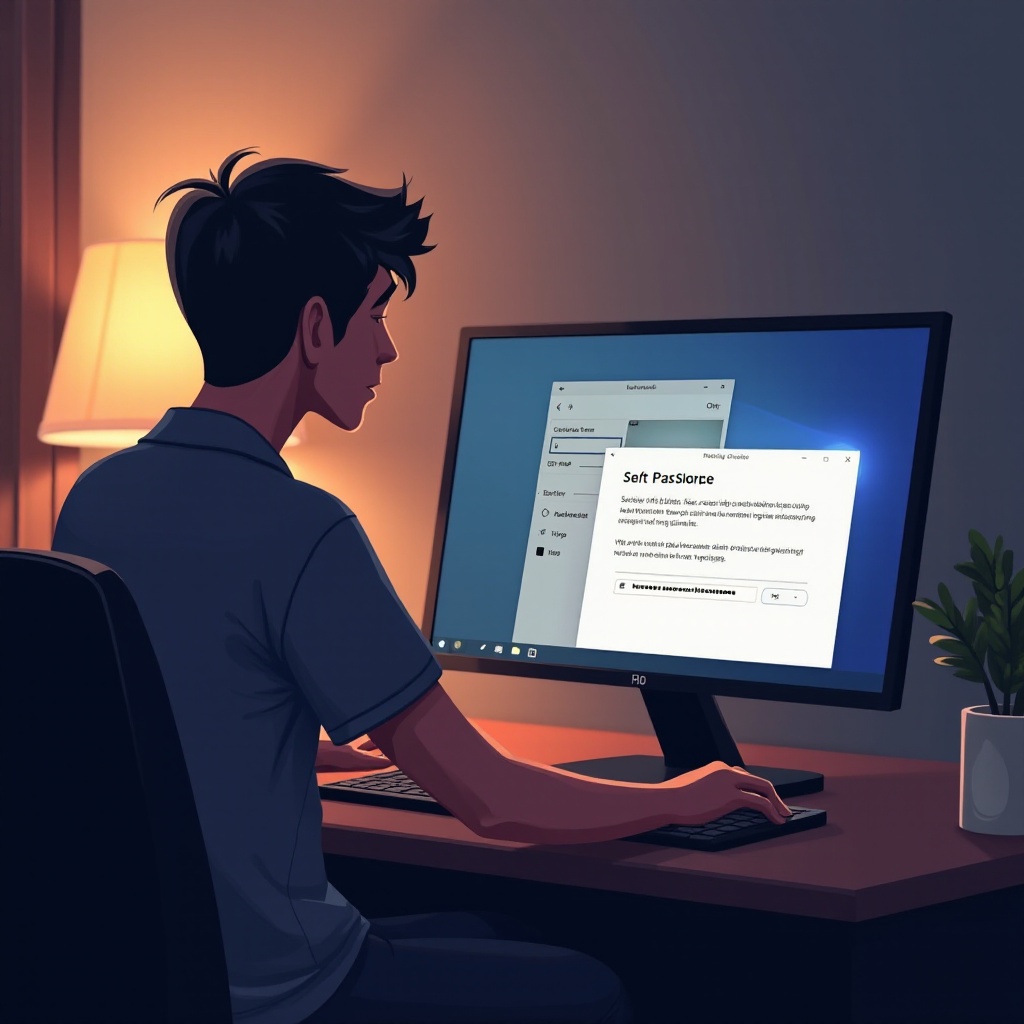
macOS Bilgisayarlarda Parola Ayarlama
macOS kullanıcıları için bilgisayarınızı bir parolayla kilitlemek:
- Sol üst köşedeki Apple simgesine tıklayın ve ‘Sistem Ayarları’nı seçin.
- ‘Kullanıcılar & Gruplar’a gidin.
- Kullanıcı hesabınızı seçin ve ‘Parolayı Değiştir’e tıklayın.
- Mevcut parolanızı girin, ardından yeni bir tane ayarlayın ve onaylayın.
Apple, Touch ID ve Anahtarlık gibi özelliklerle güvenliği artırır:
- Touch ID: ‘Sistem Ayarları’ altındaki ‘Touch ID & Parola’da biyometrik güvenlik için Touch ID’yi etkinleştirin.
- Anahtarlık: Parolalarınızı güvenli bir şekilde saklamak ve yönetmek için Apple’ın Anahtarlığını kullanın.
Temel bir parola yerinde olduğunda, güvenliği artırmak için güçlü, hatırlanabilir parolalar oluşturmaya odaklanın.
Güçlü Parolalar Oluşturma için En İyi Uygulamalar
Güçlü bir parola, güvenlik için çok önemlidir. Etkili parolalar şunlardır:
- En az 12 karakter uzunluğunda
- Büyük ve küçük harfler, rakamlar ve sembollerin bir kombinasyonu
- Doğum günleri veya yaygın kelimeler gibi kolay tahmin edilebilir unsurlardan arınmış
Karmaşık parolaları sürdürmek strateji gerektirir, örneğin:
- Parolaları güvenli bir şekilde oluşturmak ve saklamak için bir parola yöneticisi kullanmak.
- Parolanızın unsurlarına bağlı mnemonikler veya ifadeler geliştirmek.
- Güvenliği sağlamak için parolaları düzenli olarak güncellemek.
Bu uygulamaları benimseyerek, bilgisayarınızın izinsiz erişime karşı savunmasını önemli ölçüde artırırsınız. Bilgisayar güvenliğini artırmak için daha fazla önlemi gözden geçirelim.
Ek Güvenlik İyileştirmeleri
Bilgisayarınızın korunmasını güçlendirmek için bu güvenlik önlemlerini uygulayın:
- İki Faktörlü Kimlik Doğrulama (2FA) Etkinleştirme: Parolaların ötesinde ek bir doğrulama katmanı için 2FA’yı etkinleştirin.
- Güvenlik Yazılımı ve Otomatik Güncellemeler Kullanma: Kötü amaçlı yazılımları önlemek için güvenilir bir güvenlik yazılımı indirin ve yükleyin. Potansiyel güvenlik açıklarını hızla gidermek için işletim sisteminizi ve uygulamalarınızı otomatik olarak güncel tutun.
Bu adımlar, izinsiz erişim riskini önemli ölçüde azaltabilir ve verilerinizin güvende kalmasını sağlar.
Yaygın Zorluklar ve Çözümleri
Parola yönetimi zorluklara yol açabilir, ancak çözümler mevcuttur:
- Parola Kurtarma Seçenekleri: Hem Windows hem de macOS, unutulan parolalar için kurtarma çözümleri sunar. Windows’ta bir USB sürücü kullanarak parola sıfırlama diski oluşturabilirsiniz. MacOS’ta, parolaları sıfırlamak için Apple Kimliğinizi kullanın veya bir kurtarma anahtarı ayarlayın.
- Birden Fazla Hesabı Güvenli Bir Şekilde Yönetmek: Parola yöneticileri, çeşitli hesapları takip etmenize yardımcı olabilir ve güvenli ve sorunsuz hizmet erişimi sağlar.
Bu çözümlerle, yaygın parola zorluklarını ele aldık, düzenli güvenlik uygulamalarının önemini vurguladık.

Sonuç
Parola oluşturmak ve yönetmek bilgisayarınızı korumanın temel bir adımıdır. Bu makalede belirtilen yönergeleri izleyerek ve en iyi uygulamalara uyarak, hassas verilerinizi izinsiz erişime karşı etkili bir şekilde korursunuz. Evolving siber tehditlerle başa çıkmak için güvenlik önlemlerinizi düzenli olarak gözden geçirin ve güncelleyin, cihazınızın güvende kalmasını sağlayın.
Sıkça Sorulan Sorular
Bilgisayar şifremi ne sıklıkla değiştirmeliyim?
Şifrenizi her 3-6 ayda bir veya bir güvenlik ihlali şüphesi duyduğunuzda hemen değiştirin.
Bilgisayar şifremi unutursam ne yapmalıyım?
Windows ve macOS’ta bulunan şifre kurtarma seçeneklerini kullanın, örneğin kurtarma anahtarı veya e-posta bağlantılı hesap kullanarak.
Windows’ta şifre yerine PIN kullanabilir miyim?
Evet, Windows, ‘Oturum açma seçenekleri’ ayarlarında şifrelere alternatif olarak uygun ve güvenli bir PIN kurmanıza izin verir.



